Der kostenlose Scanner prüft, ob Ihr Computer infiziert ist.
JETZT ENTFERNENUm das Produkt mit vollem Funktionsumfang nutzen zu können, müssen Sie eine Lizenz für Combo Cleaner erwerben. Auf 7 Tage beschränkte kostenlose Testversion verfügbar. Eigentümer und Betreiber von Combo Cleaner ist RCS LT, die Muttergesellschaft von PCRisk.
Was ist HermeticWiper?
Am 23. Februar wurde eine weitere Welle geopolitisch-motivierter Angriffe in der Ukraine beobachtet. Diese Kampagne benutzt HermeticWiper - eine bösartige Software, die entwickelt wurde, um Daten zu beseitigen (löschen) und Geräte mit den Windows Betriebssystem unbrauchbar zu machen.
Angriffe dieser Art können unglaublich zerstörerisch sein. Wenn sie wirksam gegen Regierungsbehörden oder den Geschäftssektor eingesetzt werden, können sie dauerhafte Verluste wertvoller Daten verursachen und essenzielle Dienste stören.
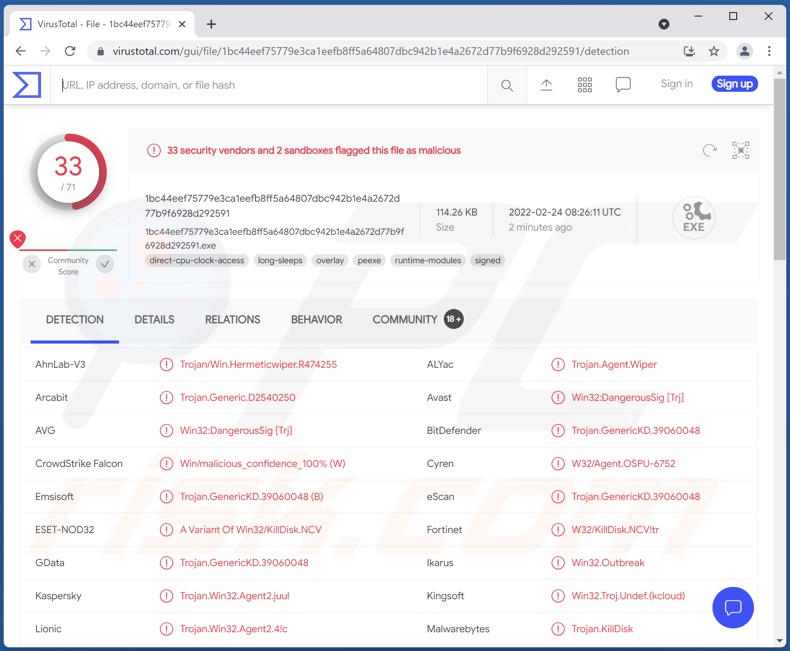
Übersicht über HermeticWiper Malware
Der Name HermeticWiper bezieht sich auf digitale Zertifikate, die sie benutzt, um die Erkennung nach der Infiltration zu vermeiden. Diese bösartige Software gibt vor für „Hermetica Digital Ltd“ zertifiziert zu sein. Wir haben jedoch keine Beispiele für dieses Zertifikat gefunden, das von legitimen Inhalten benutzt wurde. Dies legt nahe, dass die Cyberkriminellen dahinter entweder eine nicht existierende Rechtsperson erzeugt haben oder die die Referenzen einer benutzen, die erloschen ist.
Dieses Programm ist ein Leichtgewicht (114 KB groß), was seiner Verbreitung und Infiltration zuträglich ist. Die Vorgehensweise von HermeticWiper ist relativ einfach.
Dieses Programm beschädigt Daten, indem es echte Treiber der EaseUS Partition Master Software benutzt. Welcher Treiber benutzt wird, hängt von der Version des Betriebssystems und anderen Systemspezifikationen ab. Die Datenlöschung ist gründlich und umfasst die Windows Schattenkopien.
HermeticWiper macht Maschinen unbrauchbar, indem es den Master Boot Record (MBR) beschädigt, der für das ordnungsgemäße Laden des Betriebssystems verantwortlich ist. Danach startet diese Malware das infizierte Gerät neu, was effektiv sicherstellt, dass es nicht länger starten/laden würde.
HermeticWiper hat keine andere Funktion, deren Verwendung bisher unbestimmt ist. Diese Funktion bennent einzeln standardmäßige Windows-Ordner (z.B. „Desktop“, „Meine Dokumente“, etc.). Die Absicht dahinter könnte sein zu sehen, ob das Löschen allumfassend war, obwohl das überflüssig wäre, weil das System bereits unbrauchbar sein sollte.
Zusammenfassend kann man sagen, dass erfolgreiche Infektionen durch HermeticWiper zu unbrauchbaren Geräten und dauerhaftem Datenverlust führen werden.
| Name | HermeticWiper Virus |
| Art der Bedrohung | Trojaner, Datenbereiniger, MBR-Schädiger. |
| Erkennungsnamen | Avast (Win32:DangerousSig [Trj]), Combo Cleaner (Trojan.GenericKD.39060048), ESET-NOD32 (eine Variante von Win32/KillDisk.NCV), Kaspersky (Trojan.Win32.Agent2.juul), Microsoft (DoS:Win32/FoxBlade.A!dha), vollständige Liste von Erkennungen (VirusTotal) |
| Symptome | Das System kann nicht gestartet werden. Versuche führen zu einem Bildschirm, der besagt, dass das Gerät entweder getrennt oder unzugänglich ist. |
| Verbreitungsmethoden | Infizierte E-Mail-Anhänge, bösartige Online-Werbung, Social Engineering, Software „Cracks“. |
| Schaden | Dauerhafter Datenverlust, unbrauchbares Gerät. |
| Malware-Entfernung (Windows) |
Um mögliche Malware-Infektionen zu entfernen, scannen Sie Ihren Computer mit einer legitimen Antivirus-Software. Unsere Sicherheitsforscher empfehlen die Verwendung von Combo Cleaner. Combo Cleaner herunterladenDer kostenlose Scanner überprüft, ob Ihr Computer infiziert ist. Um das Produkt mit vollem Funktionsumfang nutzen zu können, müssen Sie eine Lizenz für Combo Cleaner erwerben. Auf 7 Tage beschränkte kostenlose Testversion verfügbar. Eigentümer und Betreiber von Combo Cleaner ist RCS LT, die Muttergesellschaft von PCRisk. |
Malware im Allgemeinen
Malware kann eine Vielzahl von Funktionen aufweisen, die in verschiedenen Kombinationen vorkommen. Diese Software kann auch aus verschiedenen Gründen eingesetzt werden - aus geopolitischen und politischen Motiven, zur Belustigung oder zum Profit der Cyberkriminellen, zur Störung von Prozessen (z. B. Webseite, Dienst, Unternehmen, Institution usw.), aus persönlichen Rachegelüsten usw.
Zu den üblichen Malware-Fähigkeiten gehören: Datenlöschung, Datei-/Informations-Exfiltration, Installation zusätzlicher Schadprogramme, Spionage (z. B. Aufzeichnung von Tastatureingaben [Keylogging], Audio/Video über Mikrofone und Kameras usw.), Datenverschlüsselung und/oder Bildschirmsperre (Ransomware), Missbrauch von Systemressourcen zur Generierung von Kryptowährung (Kryptominer), Ermöglichung von Fernzugriff/-steuerung, Durchführung von DDoS-Angriffen und vieles mehr.
Wie hat HermeticWiper meine Computer infiltriert?
Malware wird durch eine Vielzahl von Techniken verbreitet, vor allem durch Phishing und Social-Engineering-Taktiken. Zu den beliebtesten Methoden gehören: Spam-Mails, Drive-by-Downloads (heimliche und betrügerische Downloads), Freeware und Download-Webseiten von Drittanbietern, Peer-to-Peer-Netzwerke, Online-Betrug, illegale Software-Aktivierungstools ("Cracks") und gefälschte Updates.
Bösartige Programme sind gewöhnlich als normaler Inhalt getarnt oder damit gebündelt. Gezielte Angriffe können hoch-benutzerdefinierte Techniken umfassen, um die Wahrscheinlichkeit für eine Infektion der vorgesehenen Opfer zu erhöhen.
Spam-E-Mails können zum Beispiel verschiedene Tarnungen aufweisen. Diese Schreiben enthalten infizierte Dateien (z.B. Archive, ausführbare Dateien, PDF- und Microsoft Office-Dokumente, JavaScript, etc.) als Anhänge oder Download-Links. Wenn ein bösartiges Programm geöffnet wird, wird der Infektionsprozess ausgelöst.
So vermeidet man die Installation von Malware:
Vorsicht und Wachsamkeit sind der Schlüssler zur Computersicherheit. Wir raten dringen davon ab, die Anhänge und Links zu öffnen, die in verdächtigen E-Mails/Nachrichten vorhanden sind, das sie Malware enthalten können.
Wir empfehlen, dass Sie nur von offiziellen/verifizierten Quellen heruntergeladen werden. Eine weiter Empfehlung ist immer Programme mit Werkzeugen/Funktionen zu aktivieren und aktualisieren, die von legitimen Entwicklern stammen.
Wir müssen betonen, wie wichtig es ist, ein seriöses Antivirenprogramm zu haben und zu aktualisieren. Sicherheitssoftware muss verwendet werden, um regelmäßige Systemscans durchzuführen und erkannte/potenzielle Bedrohungen zu entfernen. Wenn Ihr Computer bereits infiziert ist, empfehlen wir, einen Scan mit Combo Cleaner Antivirus für Windows durchzuführen, um infiltrierte Malware automatisch zu entfernen.
Das Aussehen des angezeigten Bildschirms, wenn versucht wird, dass System zu starten, nachdem HermeticWiper den MBR (Master Boot Record) beschädigt hat:
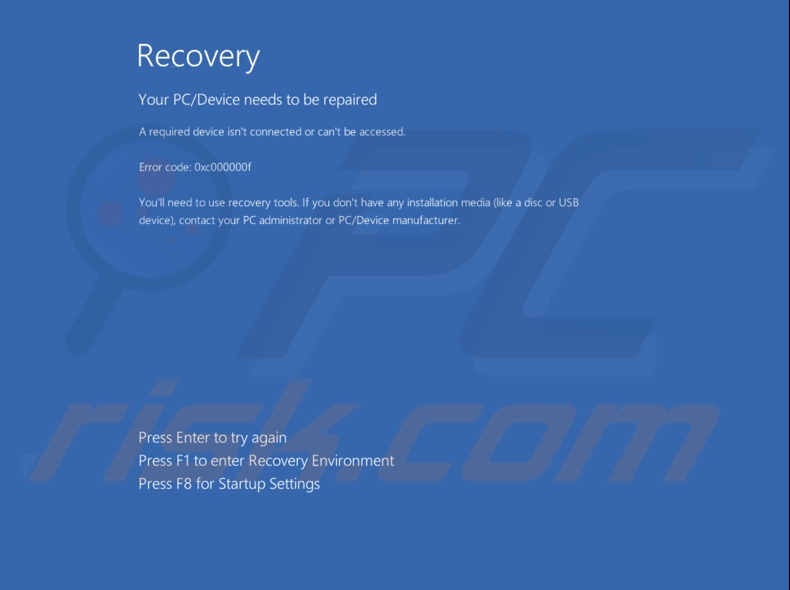
Umgehende automatische Entfernung von Malware:
Die manuelle Entfernung einer Bedrohung kann ein langer und komplizierter Prozess sein, der fortgeschrittene Computerkenntnisse voraussetzt. Combo Cleaner ist ein professionelles, automatisches Malware-Entfernungstool, das zur Entfernung von Malware empfohlen wird. Laden Sie es durch Anklicken der untenstehenden Schaltfläche herunter:
LADEN Sie Combo Cleaner herunterIndem Sie Software, die auf dieser Internetseite aufgeführt ist, herunterladen, stimmen Sie unseren Datenschutzbestimmungen und Nutzungsbedingungen zu. Der kostenlose Scanner überprüft, ob Ihr Computer infiziert ist. Um das Produkt mit vollem Funktionsumfang nutzen zu können, müssen Sie eine Lizenz für Combo Cleaner erwerben. Auf 7 Tage beschränkte kostenlose Testversion verfügbar. Eigentümer und Betreiber von Combo Cleaner ist RCS LT, die Muttergesellschaft von PCRisk.
Schnellmenü:
- Was ist HermeticWiper?
- SCHRITT 1. Manuelle Entfernung von HermeticWiper Malware.
- SCHRITT 2. Überprüfen Sie, ob Ihr Computer sauber ist.
Wie kann Malware manuell entfernt werden?
Das manuelle Entfernen von Malware ist eine komplizierte Aufgabe - normalerweise ist es das Beste, es Anti-Virus- oder Anti-Malware-Programmen zu erlauben, dies automatisch durchzuführen. Um diese Malware zu entfernen, empfehlen wir die Verwendung von Combo Cleaner Antivirus für Windows.
Falls Sie Malware manuell entfernen möchten, besteht der erste Schritt darin, den Namen der Malware zu identifizieren, die sie versuchen zu entfernen. Hier ist ein Beispiel für ein verdächtiges Programm, das auf dem Computer eines Benutzers ausgeführt wird:

Falls Sie die Liste der Programme überprüft haben, die auf Ihrem Computer laufen, wie beispielsweise mithilfe des Task-Managers und ein Programm identifiziert haben, das verdächtig aussieht, sollten Sie mit diesen Schritten fortfahren:
 Laden Sie ein Programm namens Autoruns herunter. Dieses Programm zeigt Autostart-Anwendungen, Registrierungs- und Dateisystemspeicherorte an:
Laden Sie ein Programm namens Autoruns herunter. Dieses Programm zeigt Autostart-Anwendungen, Registrierungs- und Dateisystemspeicherorte an:

 Starten Sie Ihren Computer im abgesicherten Modus neu:
Starten Sie Ihren Computer im abgesicherten Modus neu:
Benutzer von Windows XP und Windows 7: Starten Sie Ihren Computer im abgesicherten Modus. Klicken Sie auf Start, klicken Sie auf Herunterfahren, klicken Sie auf Neu starten, klicken Sie auf OK. Drücken Sie während des Startvorgangs Ihres Computers mehrmals die Taste F8 auf Ihrer Tastatur, bis das Menü Erweitere Windows-Optionen angezeigt wird und wählen Sie dann Den abgesicherten Modus mit Netzwerktreibern verwenden aus der Liste aus.

Ein Video, das zeigt, wie Windows 7 in "Abgesicherter Modus mit Netzwerktreibern" gestartet werden kann:
Windows 8-Benutzer: Starten Sie Windows 8 im abgesicherten Modus mit Netzwerktreibern - Gehen Sie auf den Startbildschirm von Windows 8, geben sie Erweitert ein, wählen Sie bei den Suchergebnissen Einstellungen aus. Klicken Sie auf Erweiterte Startoptionen, wählen Sie im geöffneten Fenster "Allgemeine PC-Einstellungen" die Option "Erweiterter Start" aus.
Klicken Sie auf die Schaltfläche "Jetzt neu starten". Ihr Computer wird nun im Menü "Erweiterte Startoptionen" neu gestartet. Klicken Sie auf die Schaltfläche "Fehlerbehebung" und dann auf die Schaltfläche "Erweiterte Optionen". Klicken Sie im Bildschirm Erweiterte Optionen auf "Starteinstellungen".
Klicken Sie auf die Schaltfläche "Neustart". Ihr PC startet neu und zeigt den Bildschirm "Starteinstellungen" an. Drücken Sie F5, um im abgesicherten Modus mit Netzwerktreibern zu starten.

Ein Video, das zeigt, wie Windows 8 in "Abgesicherter Modus mit Netzwerktreibern" gestartet werden kann:
Windows 10-Benutzer: Klicken Sie auf das Windows-Logo und wählen Sie das Power-Symbol. Klicken Sie im geöffneten Menü auf "Neu starten", während Sie die Umschalttaste auf Ihrer Tastatur gedrückt halten. Klicken Sie im Fenster "Option auswählen" auf "Fehlerbehebung" und anschließend auf "Erweiterte Optionen".
Wählen Sie im erweiterten Optionsmenü "Starteinstellungen" aus und klicken Sie auf die Schaltfläche "Neu starten". Im folgenden Fenster sollten Sie auf Ihrer Tastatur auf die Taste "F5" klicken. Dadurch wird Ihr Betriebssystem im abgesicherten Modus mit Netzwerktreibern neu gestartet.

Ein Video, das zeigt, wie Windows 10 in "Abgesicherter Modus mit Netzwerktreibern" gestartet werden kann:
 Extrahieren Sie das heruntergeladene Archiv und führen Sie die Datei Autoruns.exe aus.
Extrahieren Sie das heruntergeladene Archiv und führen Sie die Datei Autoruns.exe aus.

 Klicken Sie in der Anwendung Autoruns oben auf "Optionen" und deaktivieren Sie die Optionen "Leere Speicherorte ausblenden" und "Windows-Einträge ausblenden". Klicken Sie nach diesem Vorgang auf das Symbol "Aktualisieren".
Klicken Sie in der Anwendung Autoruns oben auf "Optionen" und deaktivieren Sie die Optionen "Leere Speicherorte ausblenden" und "Windows-Einträge ausblenden". Klicken Sie nach diesem Vorgang auf das Symbol "Aktualisieren".

 Überprüfen Sie die von der Autoruns-Anwendung bereitgestellte Liste und suchen Sie die Malware-Datei, die Sie entfernen möchten.
Überprüfen Sie die von der Autoruns-Anwendung bereitgestellte Liste und suchen Sie die Malware-Datei, die Sie entfernen möchten.
Sie sollten ihren vollständigen Pfad und Namen aufschreiben. Beachten Sie, dass manche Malware Prozessnamen unter seriösen Windows-Prozessnamen versteckt. In diesem Stadium ist es sehr wichtig, das Entfernen von Systemdateien zu vermeiden. Nachdem Sie das verdächtige Programm gefunden haben, das Sie entfernen möchten, klicken Sie mit der rechten Maustaste auf den Namen und wählen Sie "Löschen".

Nachdem Sie die Malware über die Anwendung Autoruns entfernt haben (dies stellt sicher, dass die Malware beim nächsten Systemstart nicht automatisch ausgeführt wird), sollten Sie auf Ihrem Computer nach dem Malware-Namen suchen. Stell Sie sicher, dass Sie Verstecke Dateien und Ordner aktivieren, bevor Sie fortfahren. Falls Sie den Dateinamen der Malware finden, dann stellen Sie sicher, ihn zu entfernen.

Starten Sie Ihren Computer im normalen Modus neu. Das Befolgen dieser Schritte sollte jede Malware von Ihrem Computer entfernen. Beachten Sie, dass die manuelle Entfernung von Bedrohungen erweiterte Computerkenntnisse voraussetzt. Wenn Sie diese Kenntnisse nicht haben, sollten Sie die Entfernung von Malware den Antivirus- und Malware-Programmen überlassen.
Diese Schritte funktionieren eventuell nicht mit erweiterten Malware-Infektionen. Wie immer ist es am Besten eine Infektion zu vermeiden, anstatt die Malware später zu entfernen. Um Ihren Computer sicher zu halten, installieren Sie die neuesten Betriebssystem-Updates und verwenden Sie Antivirussoftware. Um sicherzugehen, dass Ihr Computer frei von Malware-Infektionen ist, empfehlen wir den Scan mit Combo Cleaner Antivirus für Windows.
Häufig gestellte Fragen (Frequently Asked Questions - FAQ)
Mein Computer ist mit HermeticWiper Malware infiziert. Sollte ich mein Speichergerät formatieren, um sie loszuwerden?
HermeticWiper kann ohne formatieren entfernt werden.
Was sind die größten Probleme, die HermeticWiper Malware verursachen kann?
Die Bedrohungen, die von einem bösartigen Programm ausgehen, hängen von seinen Fähigkeiten und den Zielen der Cyberkriminellen ab. HermeticWiper soll Daten bereinigen (löschen) und die infizierte Maschine unbrauchbar machen. Daher können Opfer ihre Geräte nicht benutzen und erleben dauerhaften Datenverlust.
Was ist der Zweck der HermeticWiper Malware?
HermeticWiper wurde dabei beobachtet, wie es in geopolitisch-motivierten Malware-Kampagnen gegen ukrainische Organisationen benutzt wurde. Bösartige Software dieser Art kann schreckliche Ergebnisse verursachen, wie den Stopp wichtiger Dienste und das Löschen wichtiger Informationen.
Wie hat HermeticWiper Malware meinen Computer infiltriert?
Malware wird hauptsächlich über Drive-by-Downloads, Spam-E-Mails, inoffizielle und kostenlose Filehosting-Webseiten, Peer-to-Peer-Tauschnetzwerke, Online-Betrügereien, illegale Programmaktivierungswerkzeuge ("Cracking") und gefälschte Updates verbreitet. Einige bösartige Programme sind in der Lage, sich über lokale Netzwerke und Wechseldatenträger (z.B. USB-Flash-Laufwerke, externe Festplatten usw.) selbst zu verbreiten.
Wird mich Combo Cleaner vor Malware schützen?
Ja, Combo Cleaner kann fast alle bekannten Malware-Infektionen erkennen und beseitigen. Es muss jedoch betont werden, dass hochentwickelte, bösartige Software sich generell tief im System versteckt. Daher ist es von größter Wichtigkeit einen vollständigen Systemscan durchzuführen.
Teilen:

Tomas Meskauskas
Erfahrener Sicherheitsforscher, professioneller Malware-Analyst
Meine Leidenschaft gilt der Computersicherheit und -technologie. Ich habe mehr als 10 Jahre Erfahrung in verschiedenen Unternehmen im Zusammenhang mit der Lösung computertechnischer Probleme und der Internetsicherheit. Seit 2010 arbeite ich als Autor und Redakteur für PCrisk. Folgen Sie mir auf Twitter und LinkedIn, um über die neuesten Bedrohungen der Online-Sicherheit informiert zu bleiben.
Das Sicherheitsportal PCrisk wird von der Firma RCS LT bereitgestellt.
Gemeinsam klären Sicherheitsforscher Computerbenutzer über die neuesten Online-Sicherheitsbedrohungen auf. Weitere Informationen über das Unternehmen RCS LT.
Unsere Anleitungen zur Entfernung von Malware sind kostenlos. Wenn Sie uns jedoch unterstützen möchten, können Sie uns eine Spende schicken.
SpendenDas Sicherheitsportal PCrisk wird von der Firma RCS LT bereitgestellt.
Gemeinsam klären Sicherheitsforscher Computerbenutzer über die neuesten Online-Sicherheitsbedrohungen auf. Weitere Informationen über das Unternehmen RCS LT.
Unsere Anleitungen zur Entfernung von Malware sind kostenlos. Wenn Sie uns jedoch unterstützen möchten, können Sie uns eine Spende schicken.
Spenden
▼ Diskussion einblenden